还在担心 Coze 云端服务的隐私问题?羡慕别人有专属 AI 助手,却不知道怎么部署整套服务?不确定自己为何需要一台 NAS?
今天不仅教会你如何利用手边的绿联 NAS通过 Docker 轻松部署完全属于你的私有 Coze 平台,也会在结尾探讨 绿联 NAS + 本地 Coze 的广阔应用场景!
一、准备工作:磨刀不误砍柴工
- 硬件要求:
- 设备型号:兼容Docker的主流型号,如DXP系列等,本文章使用设备DXP4800 Plus
- 内存大小:NAS内存 >= 8GB (16GB或以上更佳,流畅运行)
- 存储空间:>=10GB(Coze涉及第三方工具和框架使用)
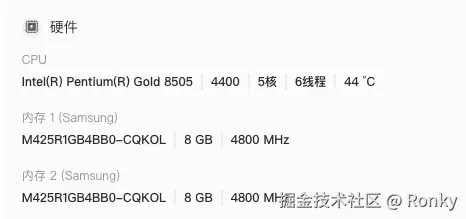
本文章所使用设备
- 软件要求:
- NAS系统版本:本篇设备版本号 1.7.0.3125
- Docker 服务: 确保已在绿联NAS应用中心安装并启用Docker应用并更新至最新版
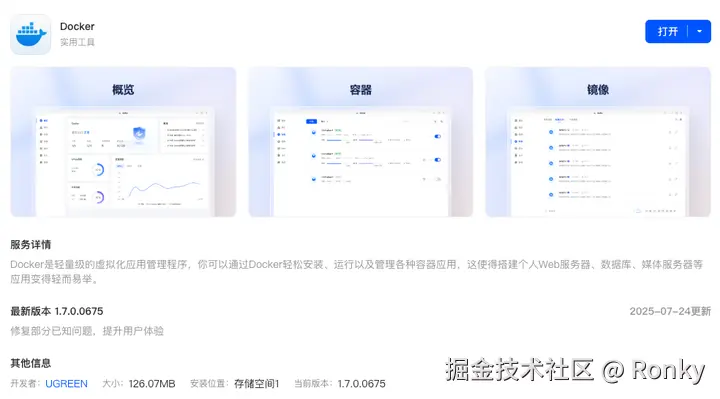
- 文本编辑器:主要用于源码下载后的修改
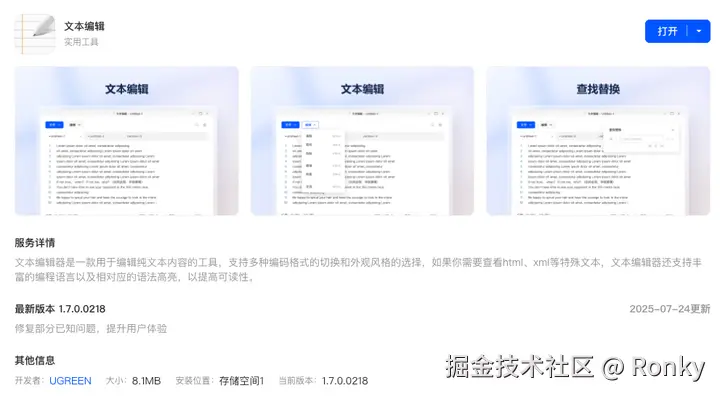
- SSH 访问 : 开启绿联NAS的SSH功能,通过官方的docker部署文件其实也可不开启部署,但本篇文章为了更灵活的部署,采用SSH方式
- SSH工具:本篇主要使用XTerminal工具(也可用其他,Mac用户可用自带终端程序)
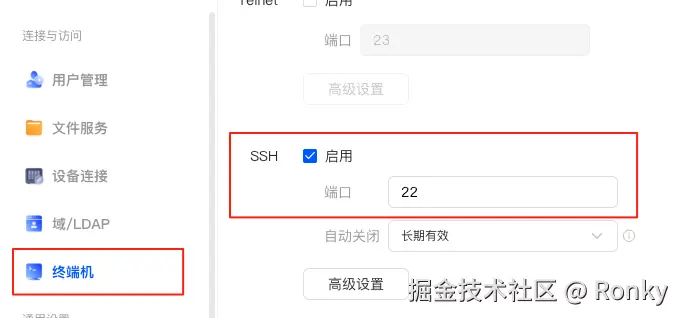
二、核心实战:绿联NAS Docker部署Coze(真正手把手,步步有截图)
- 使用SSH登录绿联NAS(需确认已开启SSH功能)
css
ssh -p 22 用户名@IP地址-p:NAS开启SSH的端口号 用户名:NAS设备中的用户名称 IP地址:NAS的局域网IP地址
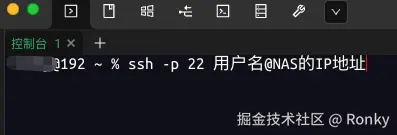
使用SSH登录NAS设备的SSH命令格式

输入对应的用户名密码
注:密码输入时不会显示,只需要按照实际登录的用户密码输入后回车即可
- 登录成功后,可使用"ls"确认命令是否正常

例如这里可以看到我有一个名为AI的文件夹
- 目录准备
为了操作方便并与本文的操作保持一致,可按照本文的"个人文件夹"下的目录级别进行准备:个人文件夹>AI
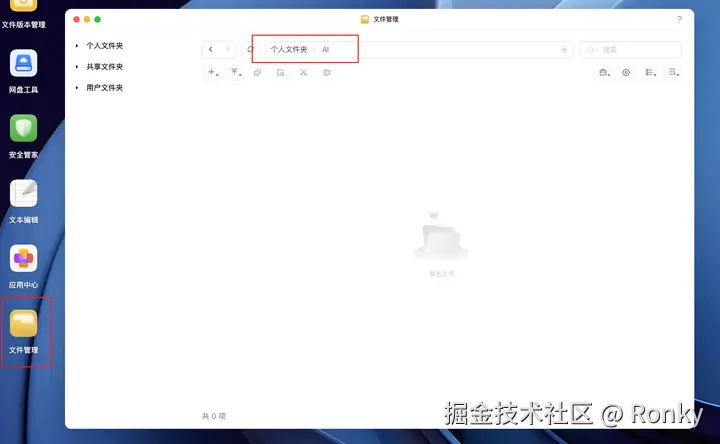
- 确认必要环境
- 当前用户需要是管理员角色用户
- 使用git -v命令看是否能看到对应版本号
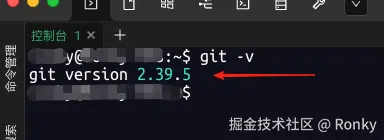
若不能看到,需要使用以下步骤进行安装:
-
首先,需要切换到root权限,切换时需要输入密码
sudo su

- 其次,使用命令更新包内容(该过程速度取决于网速和外部网络连接情况,网上有很多优化、加速办法,这里不过多讲述)
sql
apt update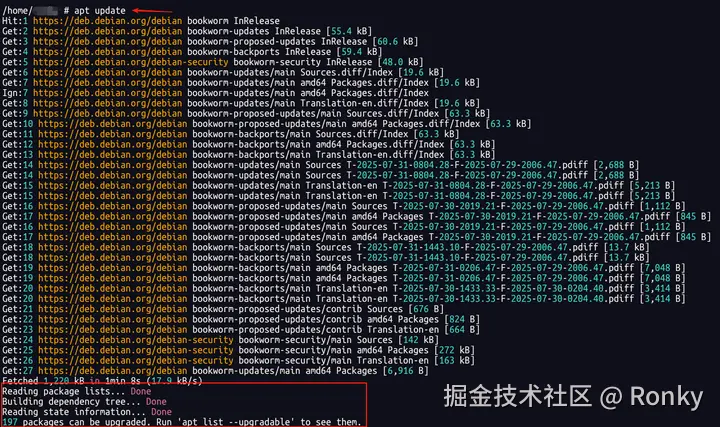
更新完可看到Done等内容
-
再次,使用命令安装git(也有其他方式安装,这里只讲述apt方式)
apt install git
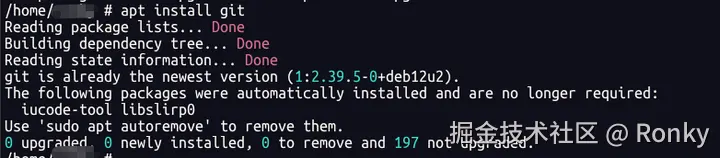
本文设备已安装过git,所以是以上截图示例,正常流程安装过程无报错、安装结束后可以使用git -v命令确认是否正常看到版本号即可。
- 进入我们准备好的AI目录
bash
cd AI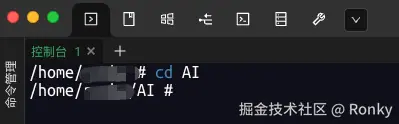
- 下载Coze官方代码(此过程需要去github获取源码,开源地址:github.com/coze-dev/co...)
bash
git clone https://github.com/coze-dev/coze-studio.git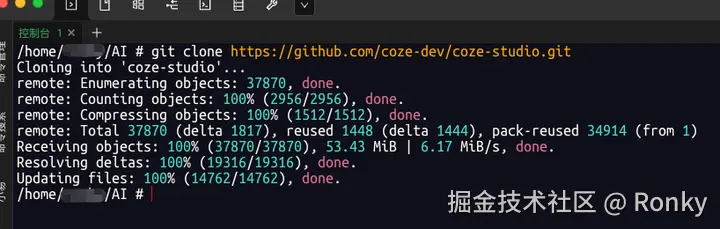
- 修改基础配置(在绿联NAS页面操作即可)
- 将"个人文件夹>AI>coze-studio>backend>conf>model>template"文件夹中的"model_template_ark_doubao-seed-1.6.yaml"文件复制到"个人文件夹>AI>coze-studio>backend>conf>model"目录中,并重命名为"ark_doubao-seed-1.6.yaml"
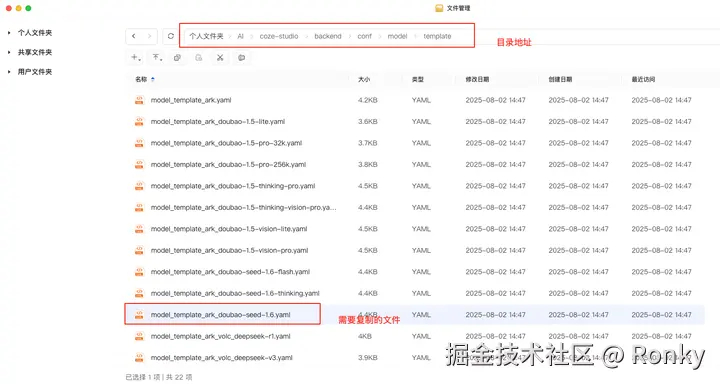
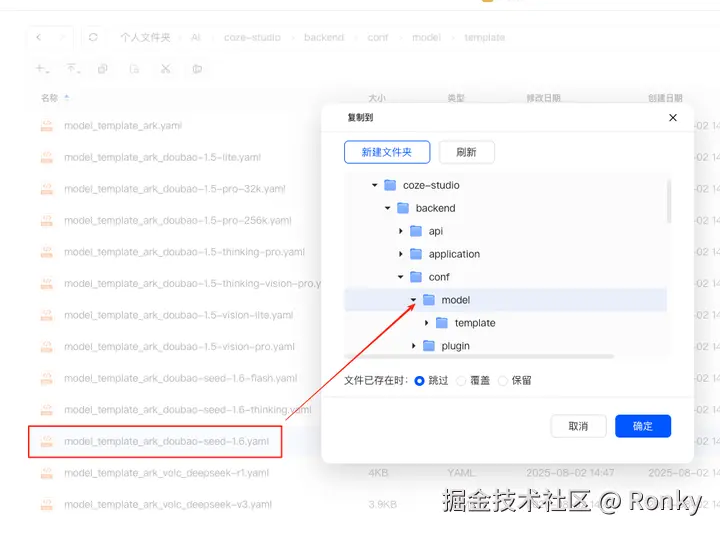
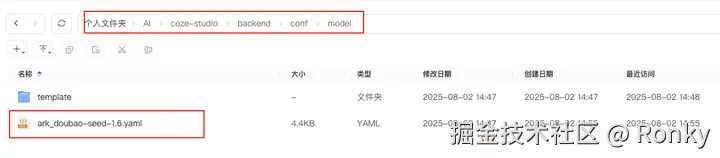
- 双击编辑"ark_doubao-seed-1.6.yaml"文件,主要修改3处:id、api_key、model
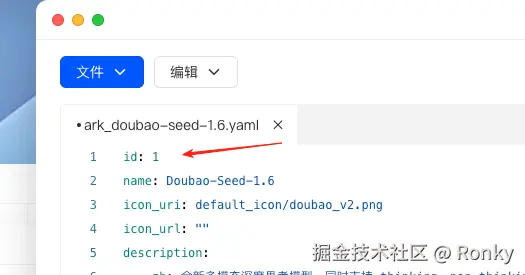
id可以从1开始,方便以后更多大模型的增加
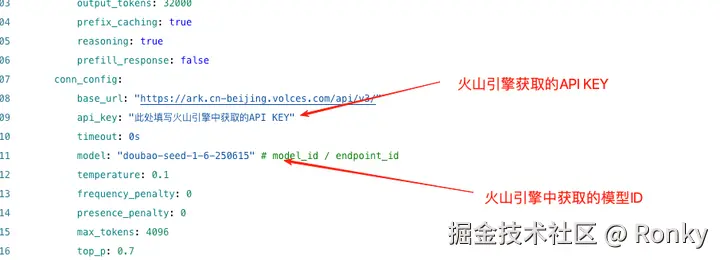
火山引擎-方舟大模型平台的API KEY获取地址:console.volcengine.com/ark/region:...
- 运行coze
- 首先我们回到SSH工具页面,并进入到"个人文件夹>AI>coze-studio>docker"目录中

-
执行启动命令 并 等待命令运行结束(设备的配置、网络环境 决定此步骤整体速度)
docker compose up -d
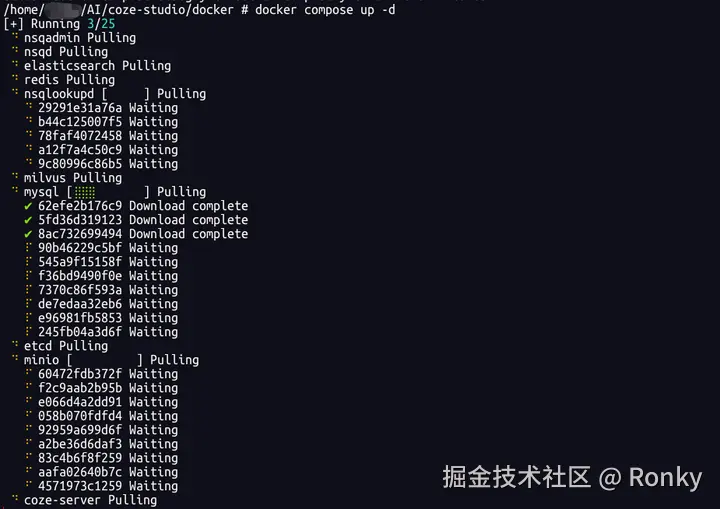
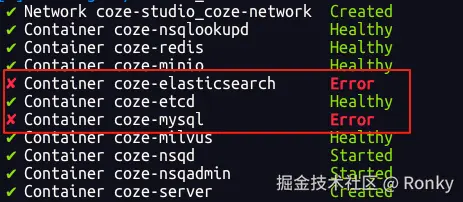
若过程中出现以上错误提示,可以重新再次执行该命令
- 启动后,访问"NAS的IP地址:8888"即可
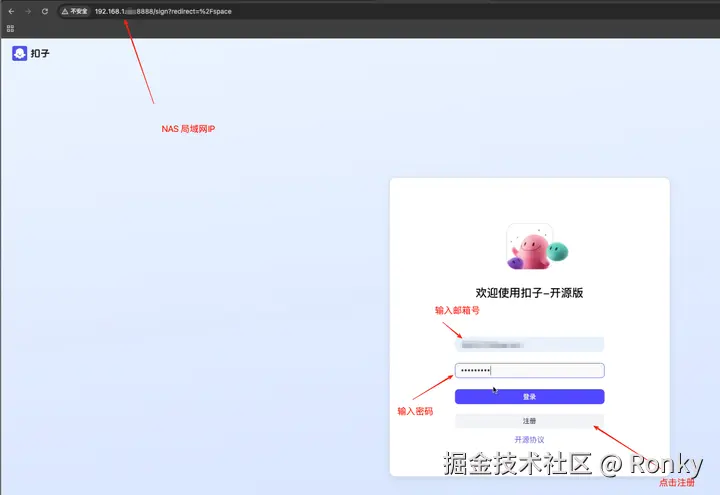
- 让我们创建一个应用和工作流试试是否能正常运行
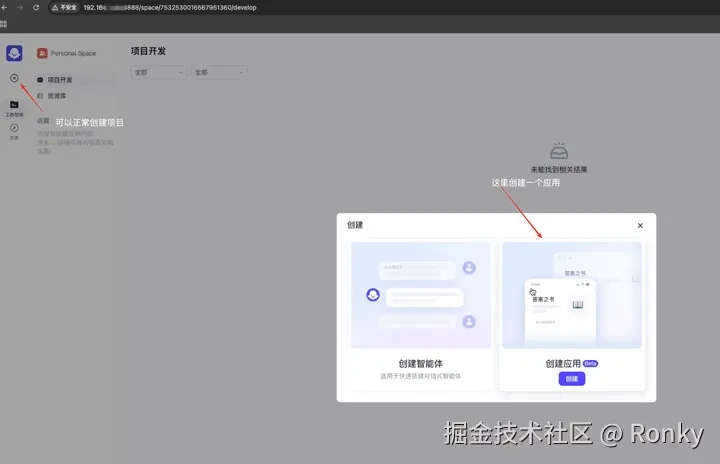
选择创建应用
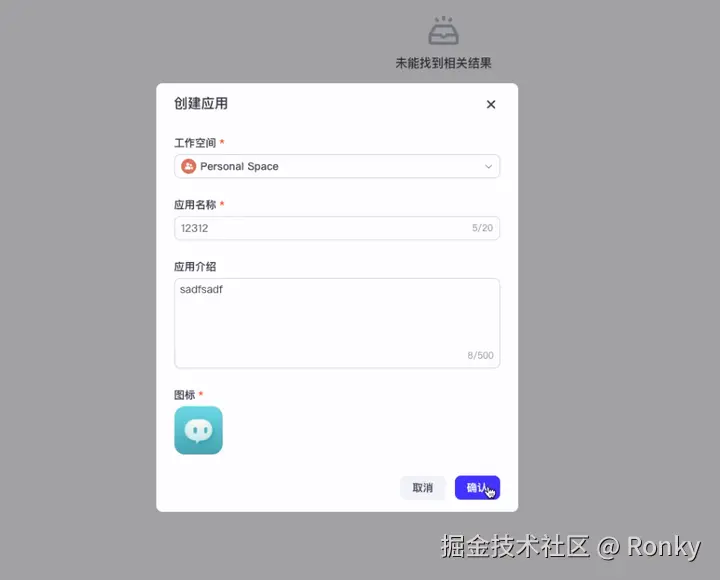
随便填一下应用名称和介绍
- 创建一个简单的工作流
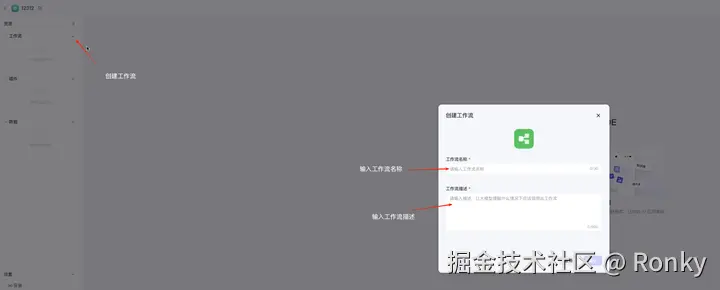
- 在工作流中插入一个大模型节点
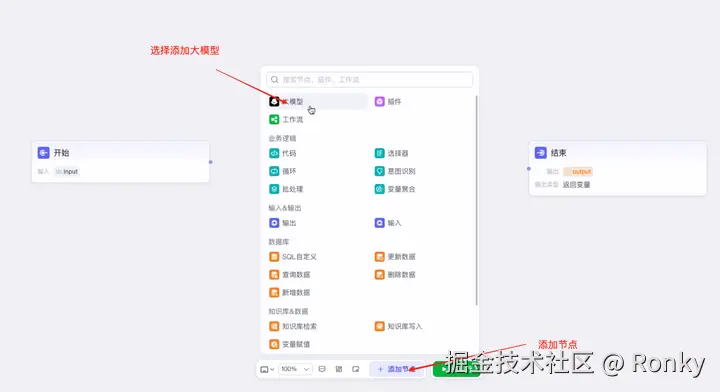
- 将开始、大模型、结束三个节点连接到一起
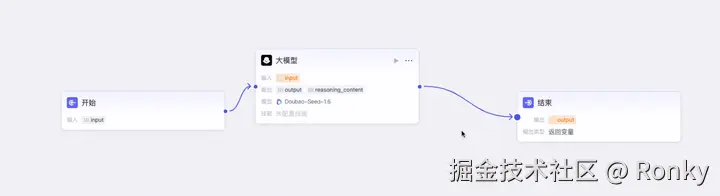
- 修改大模型节点相关配置
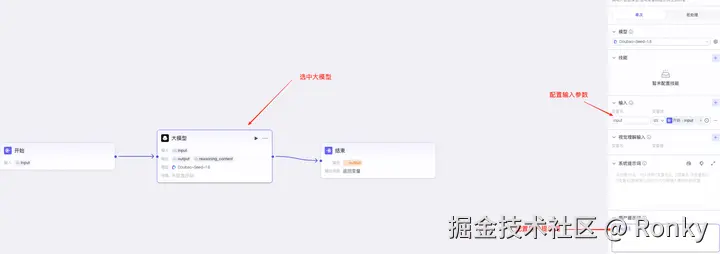
- 修改结束节点相关配置
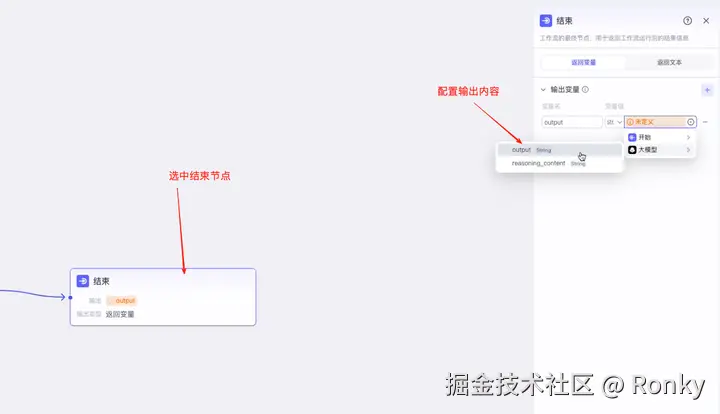
- 试运行,看看是否正常
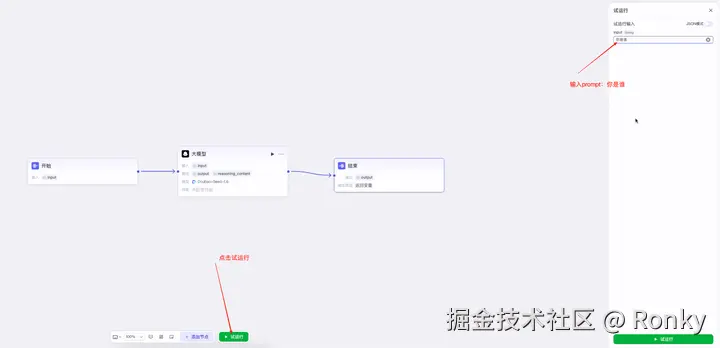
- 试运行后,Coze工作流开始工作
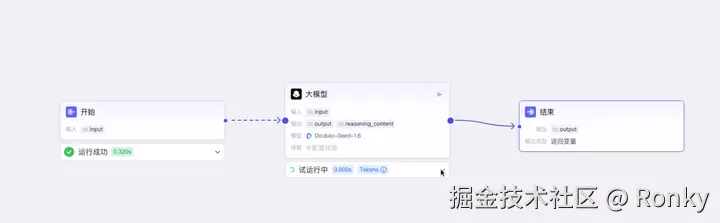
- 运行结束,看到大模型正常输出内容
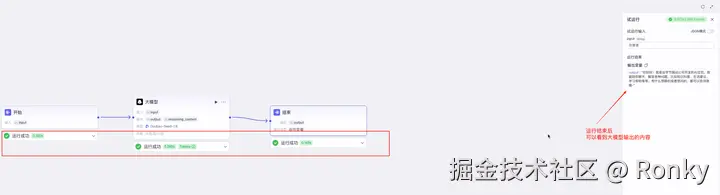
三、释放私有AI的无限可能
先说一句话结论:私有文档不再只被'读懂' ,而 数据锁在绿联NAS里 的Coze 工作流是真正让私有化AI为你干活。
- 使用Coze官方提供的插件
在这里,Coze官方在开源版本中提供了一部分大模型插件(FuncationCall),例如:什么值得买,就可以通过大模型进行今日服装穿搭推荐等
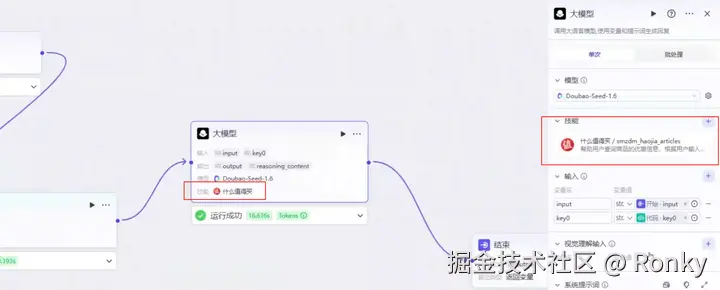
- 自行开发更多插件实现各场景、业务的串联
例如:自动生成公众号文章(后续将会专门写一篇自动化运营公众号文章教程)
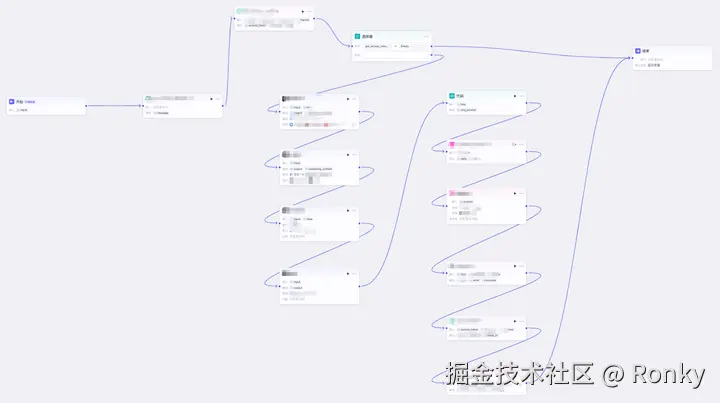
- 私有化RAG知识库搭建
由于Coze提供了工作流、插件等等能力于一体,当 RAG 知识库被嵌入 工作流(Workflow) 后 系统升级为 "感知-决策-执行"的自主智能体:
- 知识库检索 → 理解问题背景
- 工作流逻辑判断 → 决定后续动作
- 调用工具/API → 执行复杂任务
有了工作流的RAG可以说是开启了RAG 的"超级模式",在此,本文也列出一些对比:
| 能力 | 传统 RAG 知识库 | Coze 知识库 + 工作流 |
|---|---|---|
| 动态决策 | ❌ 仅生成答案 | ✅ 根据检索结果触发不同工作流分支 |
| 多工具协同 | ❌ 无 | ✅ 可调用 API/数据库/插件 |
| 自动化闭环 | ❌ 问答即结束 | ✅ 自动执行后续任务(如发邮件/工单) |
| 复杂任务处理 | ❌ 仅限单轮问答 | ✅ 支持多步骤长流程任务 |
| 实时数据整合 | ❌ 依赖静态知识 | ✅ 可融合实时数据(如天气/股价) |
例如:用户问 "我的订单 #123 为什么延迟了?"
传统RAG流程:
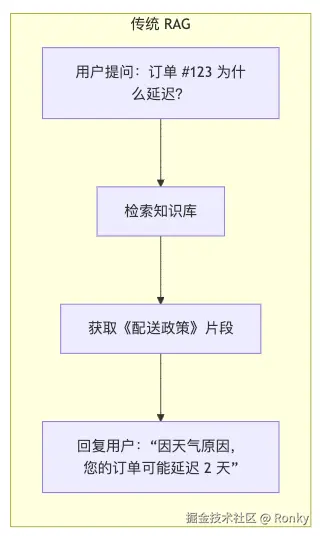
结合了工作流、插件等能力的Coze RAG:
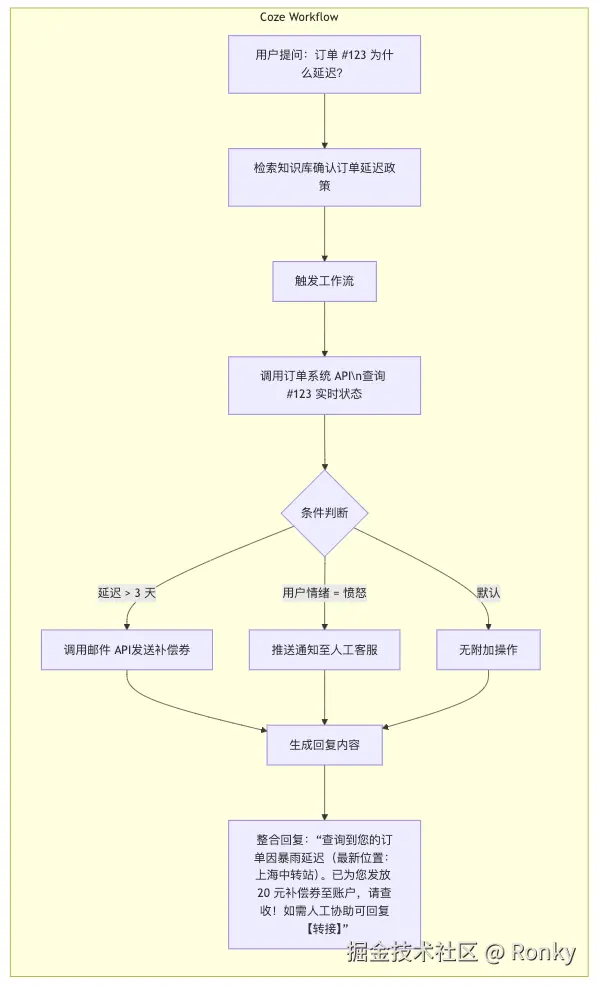
结合该案例对比下来:
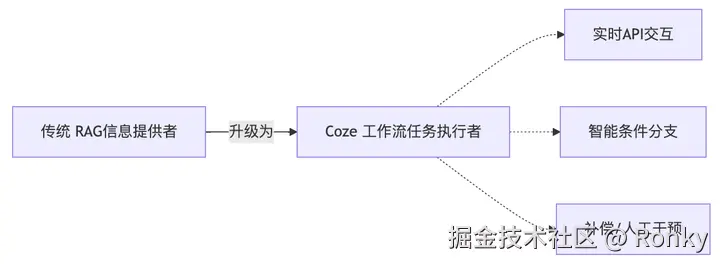
- 从 被动检索 到 主动执行(API 调用 + 自动操作)
- 从 静态回复 到 动态决策(实时状态 + 条件分支)
- 从 信息交付 到 服务闭环(补偿发放 + 人工转接准备)
四、常见问题
- docker 启动若出现 no service selected提示:由于docker的不同版本可尝试使用以下命令
arduino
docker compose --profile "*" up -d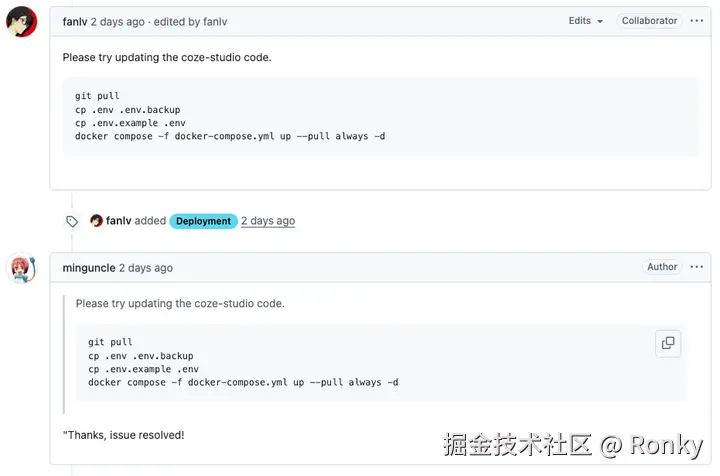
-
端口冲突无法启动:
可修改docker中对应无法启动的容器端口,例如MySQL的NAS映射端口从3306改为33060或其他端口
五、结尾:
- 目前Coze的开源版本仍在不断更新迭代升级中,遇到无法部署、更换模型等问题可私信给我。
- 其中大模型对接部分,若不想使用线上豆包等模型,可以配置成本地大模型调用地址
- 欢迎与我探讨更多AI+NAS的业务场景
- 未来内容预告
- 绿联NAS+本地Coze+RAG 打造私有化工具利器
- 绿联NAS+本地Coze进行公众号内容运营